Ajouter une image à une signature de messagerie OWA
Introduction
Il existe un moyen d'ajouter une image à sa signature sous OWA mais il faut créer un fichier au format HTML.
Démarche à suivre
Dans un premier temps vous devez créer un fichier au format HTML.
Dans celui-ci, vous devez insérer votre image avec la commande suivante : <img src="indiquer_le_lien_de_votre_image"> comme le montre la capture ci-dessous.
Remarque : Si vous enregistrez l'image que vous voulez afficher dans votre signature dans le meme dossier que votre fichier au format HTML, cela ne fonctionne pas.
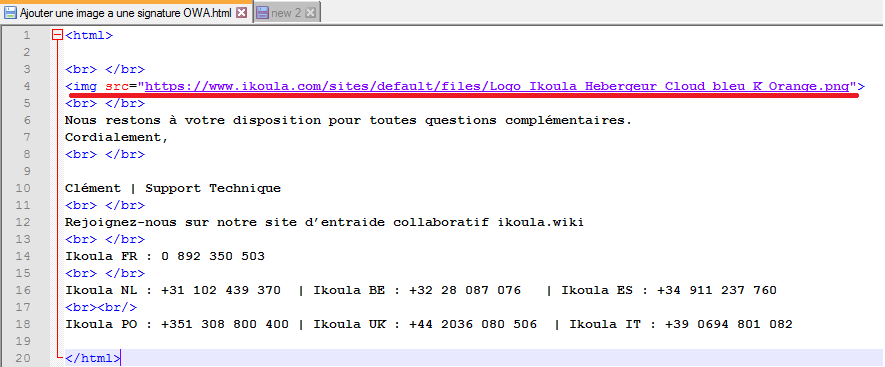
Une fois votre fichier HTML créer et compléter, enregistrer le puis ouvrez votre fichier HTML dans un navigateur (clique droit ouvrir avec)
Vous devez voir afficher votre logo et le texte si vous en avez mis.
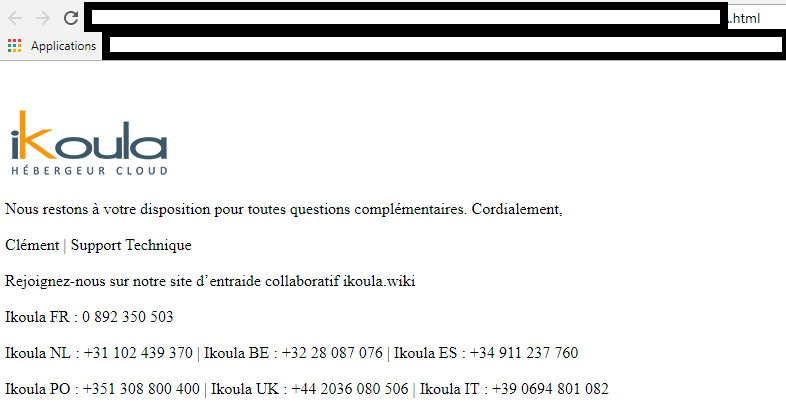
Après avoir ouvert votre fichier avec un navigateur.
-Sélectionner le tout en faisant Ctrl + a --> clique droit copier
- Ensuite sur OWA, allez dans options --> paramètres
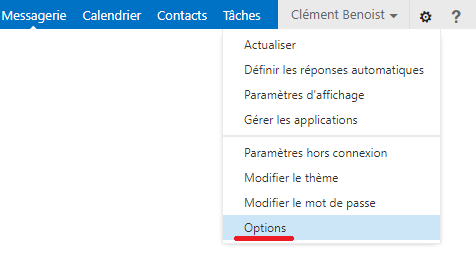
- Puis cliquer sur l'onglet paramètres et faites un clique droit coller dans l'encadré signature de messagerie électronique
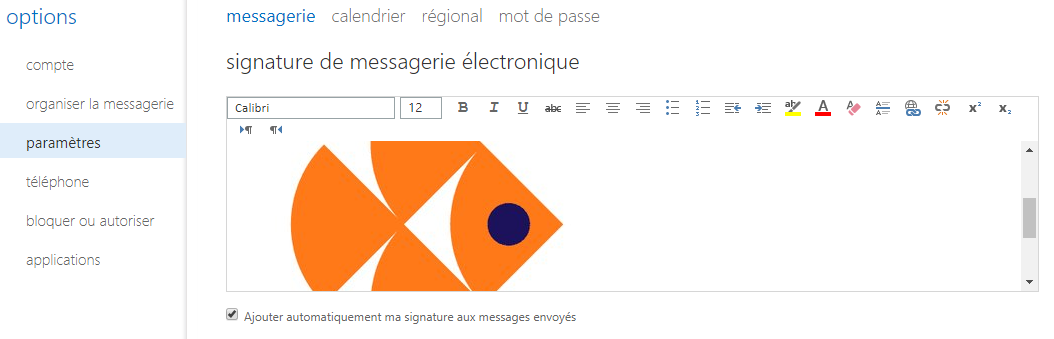
- Pour finir bien cocher la case Ajouter automatiquement ma signature aux messages envoyés
Conclusion
Une fois toutes les manipulations effectuées, maintenant votre signature est bien présente lorsque vous envoyez un mail comme vous pouvez le voir ci-dessous.
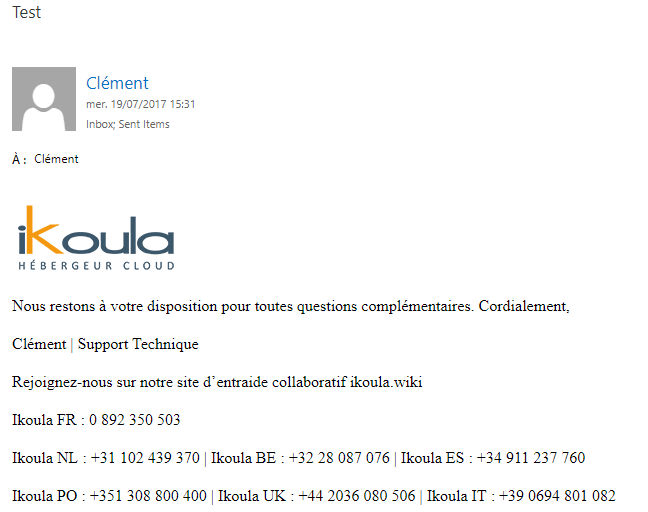
Cet article vous a semblé utile ?
Activer l'actualisation automatique des commentaires